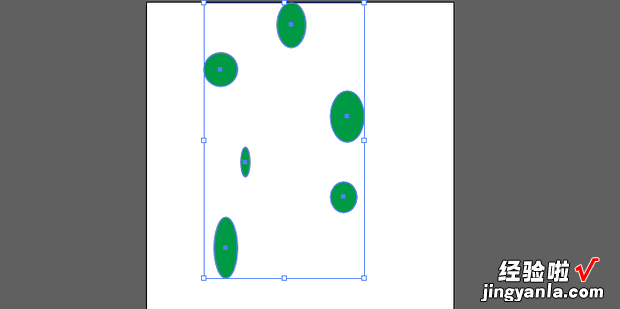如何在AI里快速对齐对象呢?今天就教给大家方法 。
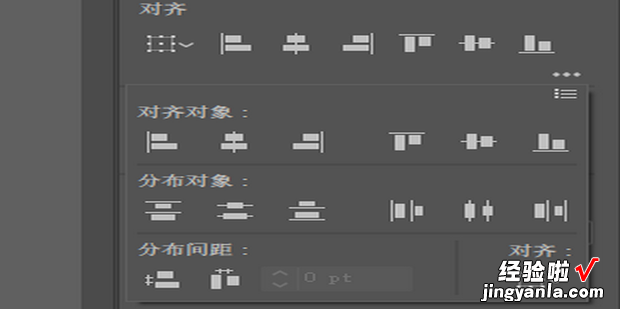
材料/工具
Adobe Illustrator 2021电脑
方法
首先打开AI 。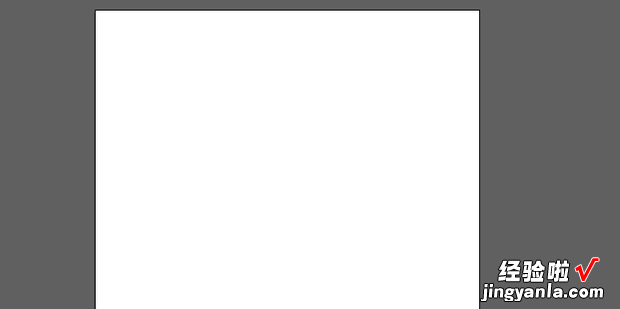
随便画几个圆,比如要让这些圆快速对齐 。
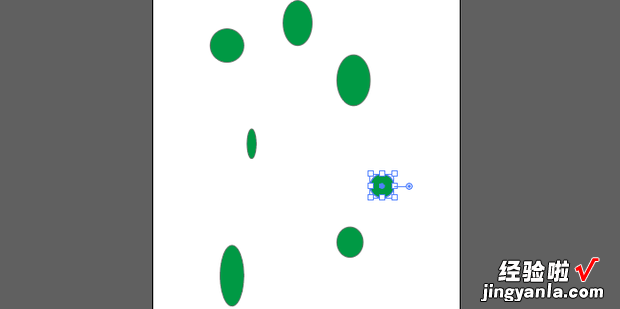
先选择左侧的【选择工具】 。
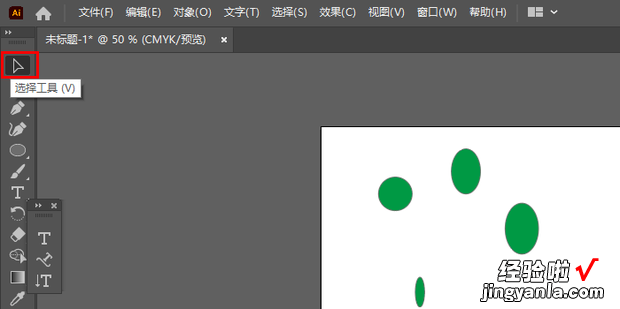
把这些圆都选上 。
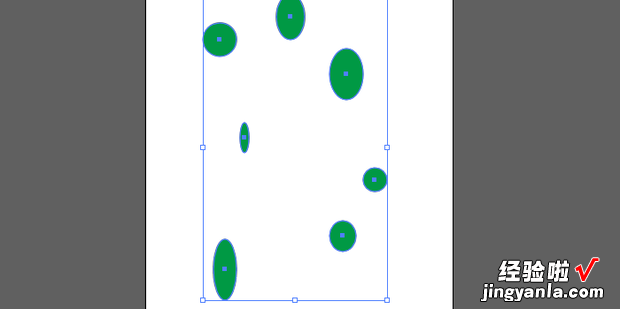
点击右侧的对齐选项,这里用【水平左对齐】举例,点击红框中的按钮 。
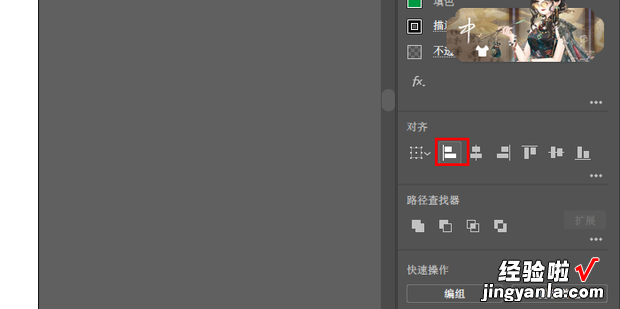
这样就快速水平左对齐了 。
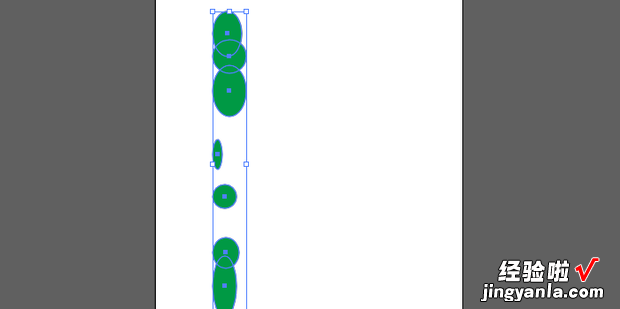
如果想设置固定间距,那就点击上方360新知红框的【…】,输入间距,选择分布方式,这里用【10pt】间距 , 垂直分布间距举例 。
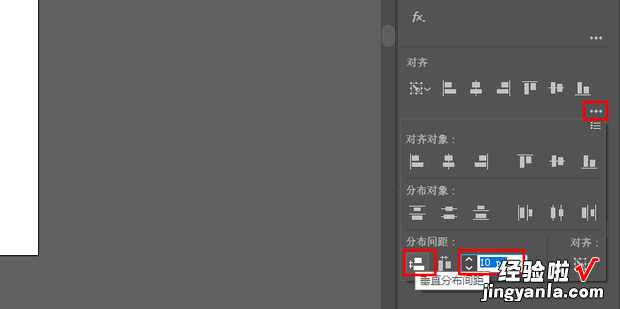
如图所示,这样就快速垂直分布了,间距是10pt 。
【如何在AI里快速对齐对象,选项如何快速对齐】